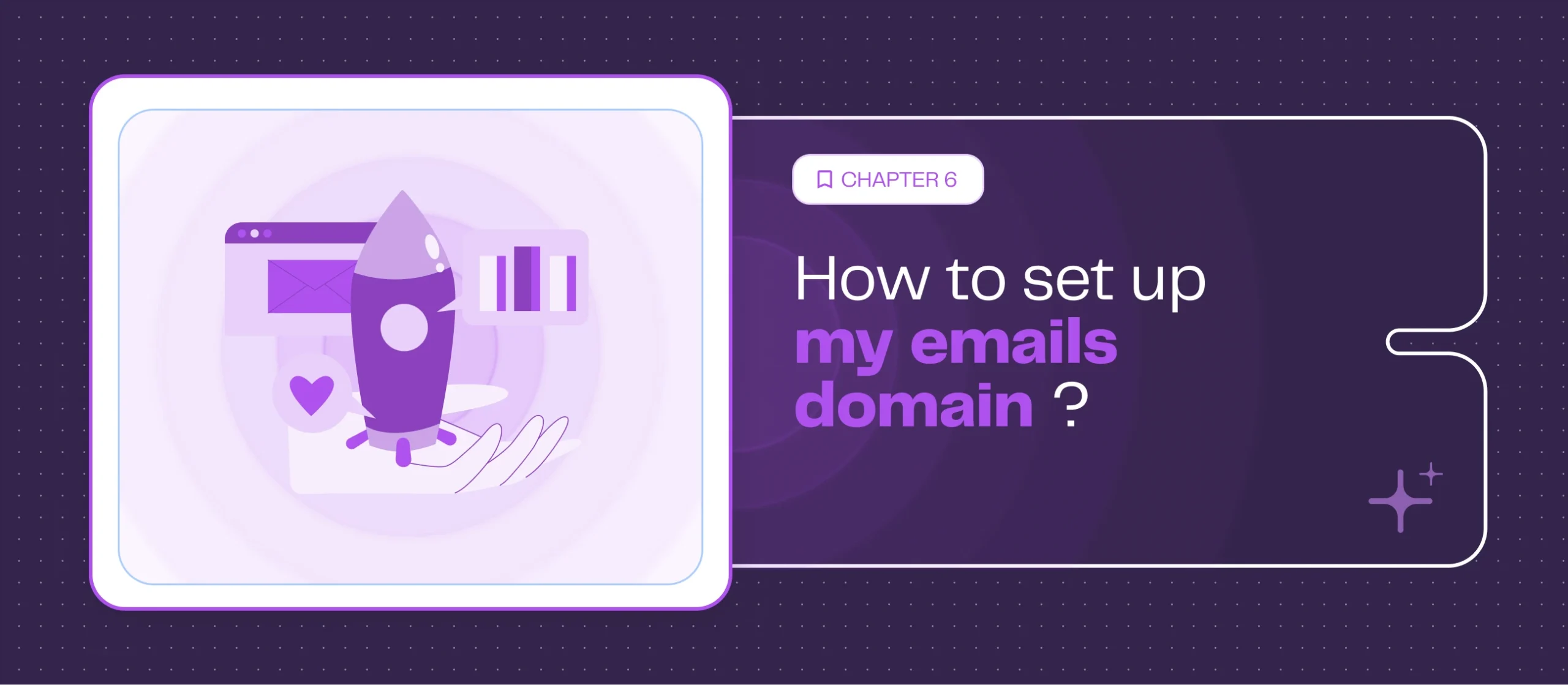
Introduction
Tout d'abord, une petite définition :
- Cadre de politique d'expéditeur (SPF) est une méthode d'authentification du courrier électronique qui permet de vérifier, lors de la distribution du courrier, qu'un courrier prétendant provenir d'un domaine spécifique est envoyé par une adresse IP autorisée par les administrateurs de ce domaine.
- Il vérifie essentiellement l'adresse IP de l'expéditeur.
- DomainKeys Identified Mail (DKIM) permet d'empêcher l'usurpation des messages sortants envoyés depuis votre domaine en ajoutant une signature cryptée à l'en-tête de tous les messages sortants.
- Il permet de vérifier l'identité de l'expéditeur du courrier électronique.
- L'authentification, le signalement et la conformité des messages basés sur le domaine (DMARC) aident les administrateurs de messagerie à empêcher les pirates et autres attaquants d'usurper l'identité de leur organisation et de leur domaine. L'usurpation d'identité est un type d'attaque dans lequel l'adresse "From" d'un message électronique est falsifiée. Un message usurpé semble provenir de l'organisation ou du domaine usurpé.
- Il permet d'éviter que votre courrier électronique soit falsifié par quelqu'un d'autre.
- Enregistrement d'échange de courrier (MX Recor) indique le serveur de messagerie responsable de l'acceptation des messages électroniques au nom d'un nom de domaine.
- Il permet de savoir quel serveur peut envoyer un courriel pour vous et vers quel serveur les courriels entrants doivent être acheminés.
Ces quatre éléments permettent de vérifier l'authenticité de chaque courriel envoyé. Plus vous êtes configuré, plus un autre serveur vous fera confiance, améliorant ainsi votre délivrabilité.
C'est la logique même ! Maintenant, mettons tout en place.
Comment configurer vos certificats avec le domaine Gsuite ?
- Enregistrement SPF
Vous devez inclure Google et La Growth Machine dans votre FPS.
- Allez dans les paramètres DNS de votre domaine (de votre fournisseur de domaine comme GoDaddy, OVH, Namecheap, etc.)
- Ajouter ou mettre à jour l'enregistrement SPF :
v=spf1 include:_spf.google.com include:spf.lagrowthmachine.com ~all
Si vous avez déjà un enregistrement SPF, vous devez les fusionner en une seule ligne. Vous ne pouvez pas avoir deux enregistrements SPF distincts.
- Enregistrement DKIM
Google gère le DKIM et vous devez l'activer dans votre console d'administration Google :
- Allez dans la console d'administration → Apps → Google Workspace → Gmail → Authentifier l'e-mail.
- Suivez les instructions pour générer la clé DKIM.
- Publier l'enregistrement TXT dans votre DNS.
- Cliquez sur "Démarrer l'authentification" une fois que le DNS s'est propagé.
- Enregistrement DMARC
Pour contrôler et appliquer votre politique d'authentification du courrier électronique :
- Ajoutez l'enregistrement TXT suivant à votre DNS :
Nom : _dmarc
Type : TXT
Valeur : v=DMARC1 ; p=none ; rua=mailto:your-email@example.com
Remplacez "your-email@example.com" par votre adresse de surveillance réelle. Vous pourrez ultérieurement remplacer "p=none" par "p=quarantine" ou "p=reject" une fois que vous serez certain que tout fonctionne.
Pour vérifier s'il est correctement configuré, vous pouvez utiliser la boîte à outils Google Admin CheckMX ou tester un courrier électronique envoyé à l'adresse "mail-tester.com".
Comment faire avec le domaine Outlook / Microsoft 365 ?
- Enregistrement SPF
- Connectez-vous à votre fournisseur de domaine (par exemple GoDaddy, OVH, Namecheap).
- Allez dans vos paramètres DNS.
- Ajoutez ou mettez à jour l'enregistrement SPF comme suit :
v=spf1 include:spf.protection.outlook.com include:spf.lagrowthmachine.com ~all
Vous ne pouvez avoir qu'un seul enregistrement SPF. Si vous en avez déjà un, vous devez le fusionner avec l'enregistrement ci-dessus.
- Enregistrement DKIM
- Accédez à votre interface d'administration Microsoft 365 : https://security.microsoft.com/dkimv2
- Naviguer vers :
- Courriel et collaboration → Politiques et règles → Politiques de lutte contre les menaces → DKIM
- Sélectionnez votre domaine.
- Copiez les deux enregistrements CNAME fournis par Microsoft.
- Ajoutez-les à la zone DNS de votre domaine.
- Une fois les changements de DNS propagés, revenez à l'interface d'administration et cliquez sur Activer.
- Enregistrement DMARC
- Ajoutez l'enregistrement TXT suivant à votre DNS :
Nom : _dmarc
Type : TXT
Valeur : v=DMARC1 ; p=none ; rua=mailto:your@email.com
Remplacez "your@email.com" par votre propre adresse électronique pour recevoir les rapports. Vous pouvez remplacer "p=none" par "quarantaine" ou "rejet" ultérieurement si nécessaire.
Pour vérifier si tout fonctionne, vous pouvez envoyer un courriel de test depuis votre compte à https://www.mail-tester.com ou utiliser les rapports intégrés de Microsoft dans le centre d'administration de Microsoft 365.
Comment activer le suivi des domaines personnalisés ?
La plupart des outils de sensibilisation suivent les clics sur les liens en utilisant des domaines de redirection. Le problème est que lorsque des centaines ou des milliers d'utilisateurs partagent le même domaine de suivi par défaut, celui-ci est souvent signalé ou mis sur liste noire.
C'est pourquoi la création de votre propre domaine de suivi personnalisé change la donne.
Au lieu d'utiliser un lien partagé comme "tracking.emailplatform.com", vous pouvez créer votre propre lien, comme "click.yourcompany.com".
Cela permet de créer une empreinte numérique cohérente et d'instaurer un climat de confiance tant avec les fournisseurs de courrier électronique qu'avec les destinataires. Elle réduit également la probabilité que vos liens soient filtrés ou marqués, ce qui améliore directement les taux de clics et la délivrabilité.
Pour configurer votre CDT, connectez-vous à votre fournisseur de domaine, accédez aux paramètres DNS et créez votre nouvel enregistrement CNAME.
Voici les instructions pour les fournisseurs de domaines les plus courants :
- BlueHost
- Cloudflare (votre proxy doit être désactivé)
- GoDaddy
- NomCheap
- OVH
C'est tout, passons au chapitre suivant : Comment réussir un appel chaleureux ?